فيما يلي سبعة إصلاحات سريعة لحل مشكلة خطأ “تعذر بدء التطبيق بشكل صحيح” في الويندوز Windows .
إذا رأيت رسالة الخطأ هذه: “لم يتمكن التطبيق من بدء التشغيل بشكل صحيح”، فيمكن أن يكون سبب المشكل هو أنك تحاول تشغيل لعبة أو برنامج وفي نفس الوقت هناك عطل ما.
فيما يلي سوف نقوم بعرض طرق مختلفة ومعظمها سهل، والتي يمكنك استخدامها لمحاولة إصلاح الخطأ 0xc000007b، وقد تحتاج إلى طريقة واحدة فقط ولكن في بعض الحالات ستحتاج إلى تطبيق العديد من الطرق.
عادة سترى هذا الخطأ عندما يكون هناك خلط بين إصدارات 32 بت و 64 بت من Windows والتطبيقات.
الطريقة الأولى: قم بإعادة تشغيل جهاز الكمبيوتر الخاص بك
أول شيء يجب تجربته هو إعادة تشغيل الويندوز Windows، وقد يبدو الأمر بسيطًا للغاية، ولكنه يؤدي أحيانًا إلى نجاح الأمر.
الطريقة الثانية: تحديث NET framework.
في معظم الحالات، يتسبب Microsoft .NET framework في حدوث هذه المشكلة، ولكن يمكنك تنزيل أحدث إصدار من .NET Framework من Microsoft.
بعد تثبيته (أو إعادة تثبيته)، أعد تشغيل الجهاز وجرب التطبيق أو اللعبة مرة أخرى.
الطريقة الثالثة: تمكين حقوق المسؤول
حاول تشغيل اللعبة أو التطبيق عن طريق المسؤول او الادمن، وللقيام بذلك، اضغط بزر الماوس الأيمن على الاختصار أو الملف التنفيذي الفعلي للعبة او البرنامج، ثم اختار خصائص وافتح علامة تبويب التوافق، ثم انقر داخل مربع “تشغيل هذا البرنامج كمسؤول”، واضغط على كلمة “موافق”.
الطريقة الرابعة: أعد تثبيت التطبيق أو اللعبة
هنا يمكنك إلغاء تثبيت اللعبة أو البرنامج الذي تحاول تشغيله وإعادة تثبيته مرة أخرى، وهي طريقة بسيطة ولكنها في بعض الأحيان الطريقة الأسرع والأكثر فعالية للتخلص من الخطأ.
الطريقة الخامسة: تحديث الويندوز Windows
تحديث ويندوز، حيث أن في كثير من الحالات، سيتم تحديث Windows بشكل تلقائي، ولكن للتأكد من وجود تحديث، قم بالذهاب إلى لوحة التحكم وقم بالبحث عن Windows Update.
في الإصدارات الأحدث، بما في ذلك Windows 10، يمكنك فتح تطبيق الإعدادات الجديد (ابحث فقط في قائمة Start أو اضغط فوق ايقونة الاعدادت الذي يظهر أعلى شعار Windows .
وفي تطبيق الإعدادات، اضغط فوق التحديث والأمان، ثم سترى أيقونة للتحقق من وجود تحديثات.
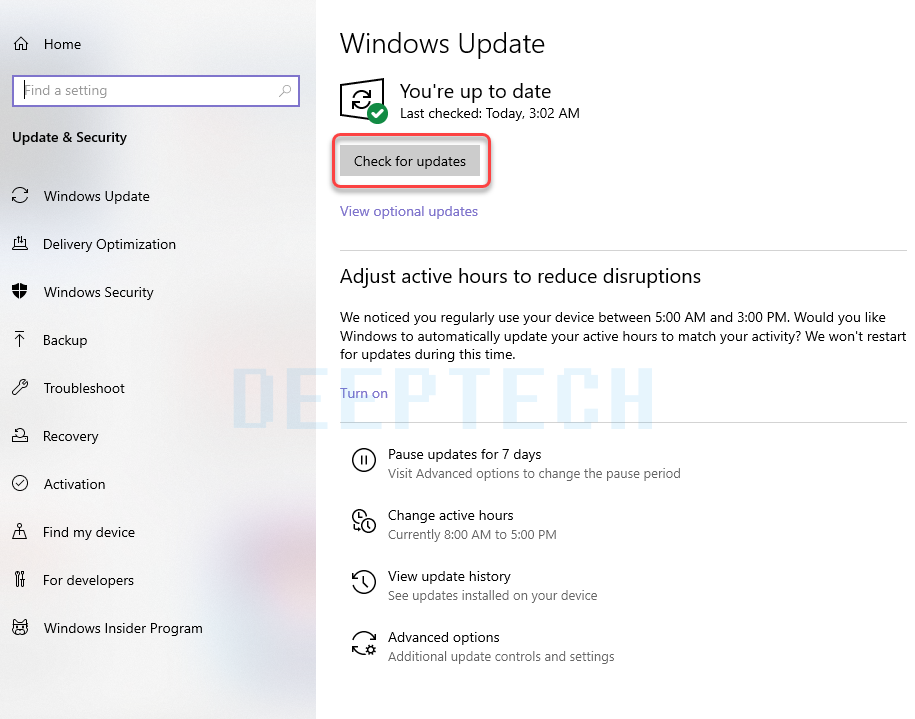
الطريقة السادسة قم بتشغيل ChkDsk
قم بتشغيل chkdsk عن طريق فتح cmd (ضروري تشغيل cmd كمسؤول).
في النافذة اكتب “chkdsk C: /f /r /x“، إذا كان هذا هو قرص Windows الأساسي، فسيتم طلب منك عمل جدول من أجل التمهيد التالي، وعند إعادة التشغيل، سيتم إجراء فحص قبل الوصول إلى شاشة تسجيل الدخول، ويمكن أيضًا فحص الأقسام أو محركات الأقراص الأخرى بنفس الطريقة.
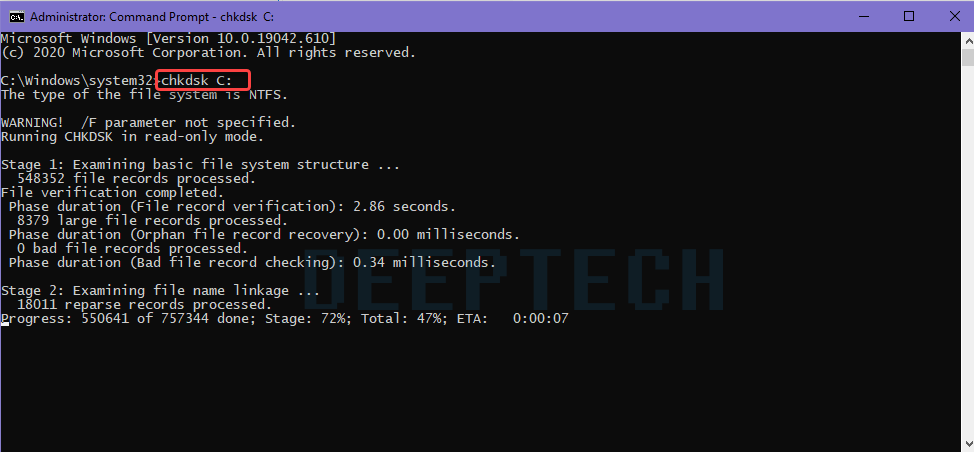
الطريقة السابعة: أعد تثبيت DirectX
يمكن أن يكون هذا هو الحل لإصلاح الألعاب التي لا يتم تحميلها، وتعتمد طريقة القيام بذلك على إصدار Windows الخاص بك وإصدار DirectX الذي تحتاجه، وتوجد تعليمات كاملة على موقع Microsoft على الويب.
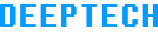
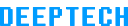
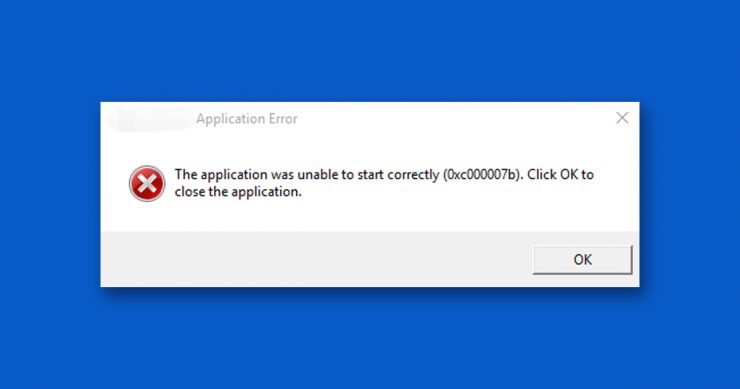
اضافة تعليق